Lukk alle åpne Adobe-produkter som bruker Biblioteker, innbefattet:
- Photoshop CC
- Illustrator CC
- InDesign CC
- Premiere Pro CC
- Adobe After Effects CC
Hvis du avinstallerer Creative Cloud-applikasjonen for datamaskin og installerer den på nytt som en del av en feilsøking, kan Biblioteker-panelet i en Creative Cloud-applikasjon for datamaskin slutte å fungere. Se Biblioteker-panelet sluttet å fungere for å finne ut hvordan du løser problemet.
Når du forsøker å bruke Creative Cloud Libraries i støttede skrivebordsprogrammer, lastes ikke panelet, og følgende feil blir vist:
Noe gikk galt med initialiseringen av Creative Cloud Libraries
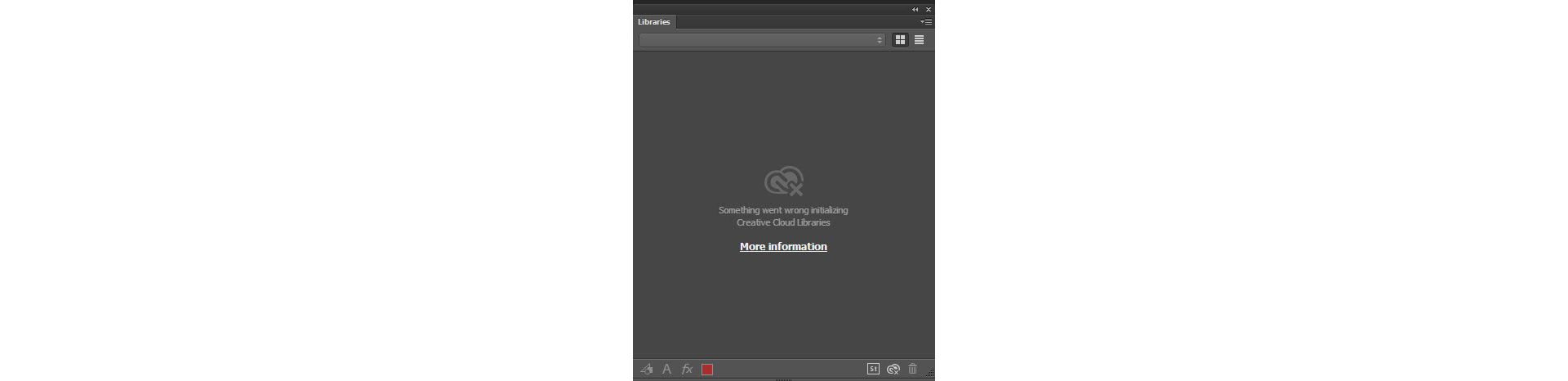
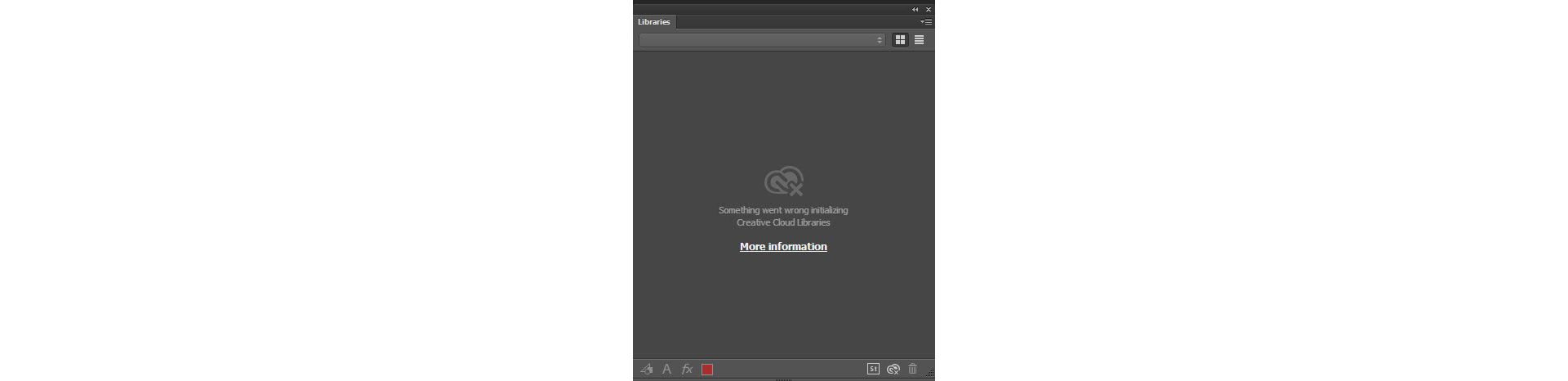
Adobe Engineering jobber for tiden med å løse dette problemet. Inntil teknikerne har kommet frem til en mer permanent løsning, kan du bruke nødløsningene under for å fortsette å kunne benytte funksjonen.
Lukk alle åpne Adobe-produkter som bruker Biblioteker, innbefattet:
Åpne Creative Cloud-applikasjonen for datamaskin ved å klikke på ikonet på oppgavelinjen.
Bruk tastatursnarveien Kommando+Tilvalg+R (Mac OS) eller Ctrl+Alt+R (Win). Creative Cloud og alle støtteprosessene, innbefattet CCLibraries, startes da på nytt.
Start på nytt Adobe-produktet der du fikk Libraries-feilen.
Lukk alle Creative Cloud-applikasjoner.
Logg av kontoen din i Creative Cloud-applikasjonen for datamaskin.
Se: Deaktivere en applikasjon fra skrivebordet under Aktivere og deaktivere Adobe Creative Cloud-applikasjoner
Gå til følgende mappe.
MERK: Mappen Library er skjult på Mac OS. Gå til Kan ikke se brukerens bibliotekfiler i Mac OS X 10.7 og nyere for å finne ut hvordan du gjør den synlig
MERK: Mappen AppData er skjult i Windows OS. Gå til Vis skjulte filer og mapper i Windows 10 og tidligere for å finne ut hvordan du gjør den synlig
Slett Creative Cloud Libraries-mappen.
Logg på kontoen i Creative Cloud-applikasjonen for datamaskin og start på nytt Adobe-produktet der du fikk Biblioteker-feilen.
Gå til Aktivere en app under Aktivere og deaktivere Adobe Creative Cloud-applikasjoner
Gå til følgende mappe:
Åpne "hosts"-filen (i et enkelt tekstredigeringsprogram som f.eks. Notepad eller TextEdit).
Verifiser at du ikke har oppført noen Adobe-nettsteder. Hvis noen er ført opp, kan du slette dem eller legge til et # på begynnelsen av linjen for å kommentere dem ut.
For eksempel, endre:
127.0.0.1 activate.adobe.com
til
#127.0.0.1 activate.adobe.com
Bekreft at du har følgende linje, og at den ikke er kommentert ut (ikke har et # i begynnelsen):
127.0.0.1 localhost
(Valgfritt) Bruk Creative Cloud Cleaner Tool til å reparere vertsfilen. Se anvisningene her: Bruk Creative Cloud Cleaner Tool for å løse installasjonsproblemer
Hvis nettverket ditt administreres via Oppdag innstillinger automatisk eller Automatisk proxykonfigurasjon, går du til Konfigurasjon av proxy av en nettverksadministrator.
Åpne Systeminnstillinger fra Apple-menyen.
Velg Nettverk.


Klikk på Avansert.


Velg fanen Proxyer.
Påse at alternativet Ekskluder enkle vertsnavn er valgt.


Hvis nettverket ditt administreres via Oppdag innstillinger automatisk eller Bruk oppsettskript, går du til Konfigurasjon av proxy av en nettverksadministrator.
I søkefeltet skriver du Endre proxy-innstillinger, og åpner det tilsvarende søkeresultatet.


Rull til bunnen av dialogboksen Proxy-innstillinger og sørg for at alternativet Ikke bruk proxy-server for lokale (intranett) adresser er valgt.


Hvis nettverket ditt administreres via Oppdag innstillinger automatisk eller Bruk automatisk konfigurasjonsskript, går du til Konfigurasjon av proxy av en nettverksadministrator.
Velg Start > Alle programmer > Internet Explorer.
Klikk på Verktøy-ikonet (Tannhjul-ikon i IE 9+) og velg Alternativer for Internett fra menyen.


Gå til fanen Tilkoblinger og klikk på LAN-innstillinger.


Kontroller at alternativet Ikke bruk proxy-server for lokale adresser er valgt.


Hvis nettverket administreres av en nettverksadministrator som bruker alternativene Automatisk proxy-oppdagelse eller Automatisk proxy-konfigurasjon på Mac OS eller Oppdag konfigurasjoner automatisk eller Bruk automatisk konfigurasjonsskript i Windows, beskriver denne delen hvordan du aktiver Creative Cloud Libraries.
Be nettverksadministratoren i organisasjonen om å gjøre følgende: